Практически сразу после покупки нового планшета от Apple пользователь стремится узнать, как синхронизировать iPad с компьютером. И это вполне логично. Ведь новое устройство не имеет каких-либо внештатных установленных приложений или игр. А синхронизация с компьютером поможет «оживить» новенький планшет, добавляя интересующий контент. Конечно же, можно обойтись и без подключения к ПК. И произвести всю операцию с планшета, используя Интернет. Но, как показывает практика, через компьютер все происходит гораздо быстрее.
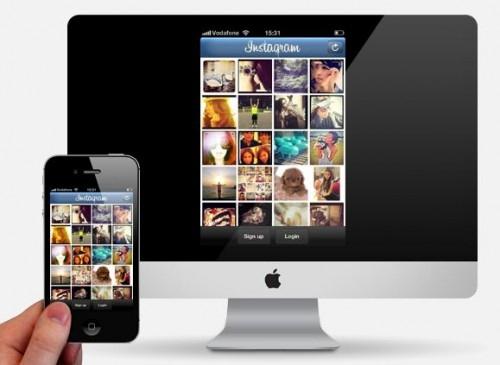
Подготовка
Перед тем как синхронизировать iPad с компьютером, необходимо определиться с методом проведения упомянутой операции. Претворить задуманное в жизнь можно при помощи беспроводного соединения Wi-Fi или через USB-кабель. Но первым делом вам нужно будет скачать с официального сайта программу iTunes. Она позволяет быстро и надежно производить все необходимые действия - устанавливать приложения, копировать контакты или скачивать музыку. Загружать рекомендуется последнюю версию этой программы. iTunes распространяется совершенно бесплатно. Теперь давайте вернемся к способам синхронизации и рассмотрим каждый метод в отдельности.
Как синхронизировать iPad с компьютером посредством USB-кабеля

- Для начала откройте ранее скачанную программу iTunes.
- Используя USB-кабель, подключите ваш планшет к компьютеру.
- В верхнем правом углу программы найдите надпись «Устройство». Перед этим зайдите в режим "Медиатека" (если находились в iTunes Store).
- В нижнем углу экрана программы будет находиться кнопка «Применить». Нажмите на нее для начала синхронизации. Дополнительные вкладки будут появляться по мере их создания на самом устройстве.
Синхронизация через Wi-Fi
Синхронизация iPad с новым компьютером через беспроводную сеть Wi-Fi возможна только при наличии версии iTunes не ранее 10.5. Также для первого раза понадобится USB-кабель, чтобы произвести необходимые настройки. Проделайте с 1 по 3 шаги ранее описанной инструкции, а затем приступайте к следующим действиям:
- В программе iTunes откройте вкладку «Обзор», где необходимо выбрать «Синхронизировать с этим устройством по Wi-Fi».
- При нахождении планшета и вашего компьютера в одной сети Wi-Fi появляется возможность начать синхронизацию.
- Список устройств, которые могут быть подключены, появится в левой части экрана.
Дополнительные сведения
Ранее вы узнали, как синхронизировать iPad с компьютером, теперь стоит рассказать о дополнительных возможностях. Программа iTunes позволяет производить автоматическое подключение устройства к ПК. Это особенно удобно при синхронизации планшета через беспроводную связь. Но при этом необходимо выполнить 3 основных требования, а именно: iPad и компьютер находятся в одной Wi-Fi сети, программа iTunes включена, cfvj устройство подключено к любому источнику энергии (зарядка).
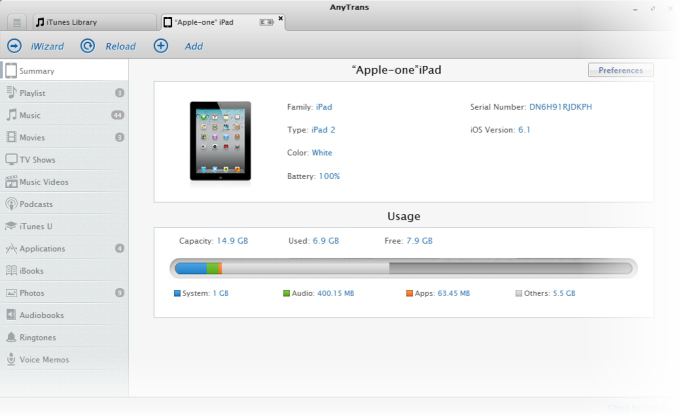
Заключение
Советовать вам, какой метод использовать для подключения планшета к компьютеру, наверное, не стоит. Ибо каждый будет исходить из собственных возможностей. Если у вас есть свой личный Wi-Fi роутер, то используйте беспроводную связь. Ну а если такого устройства нет, то можно обойтись и обычным USB-кабелем. Если же у вас имеется в наличии и то и другое - испытайте оба способа. И определитесь, какой вам больше нравится.





















